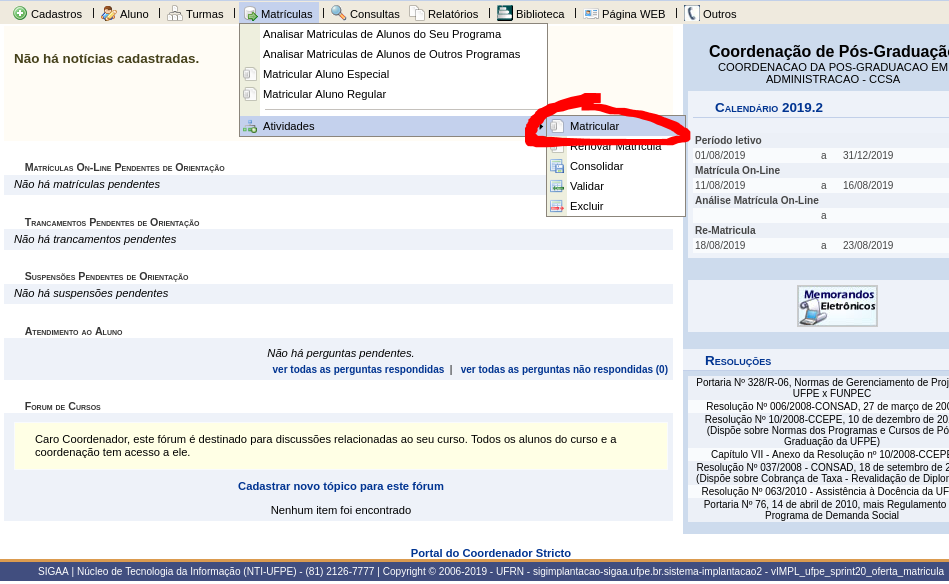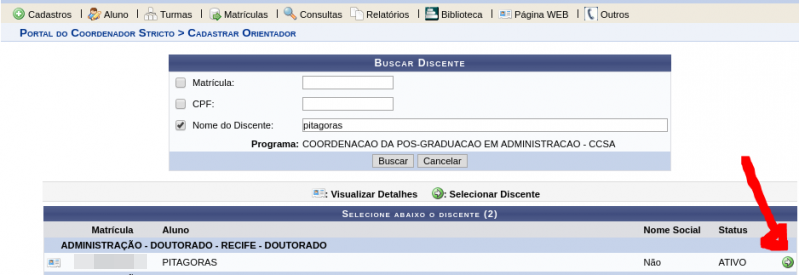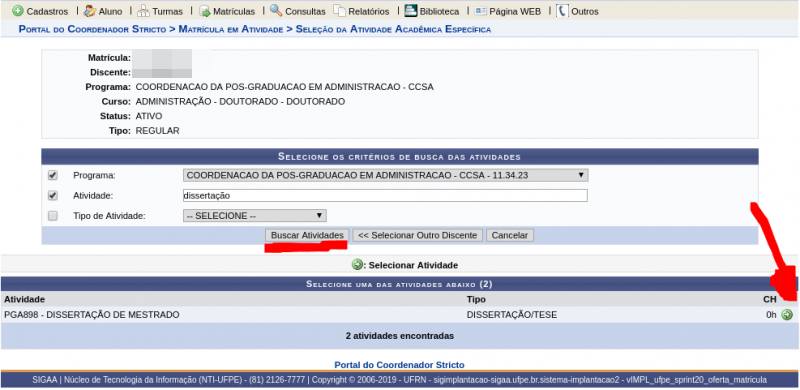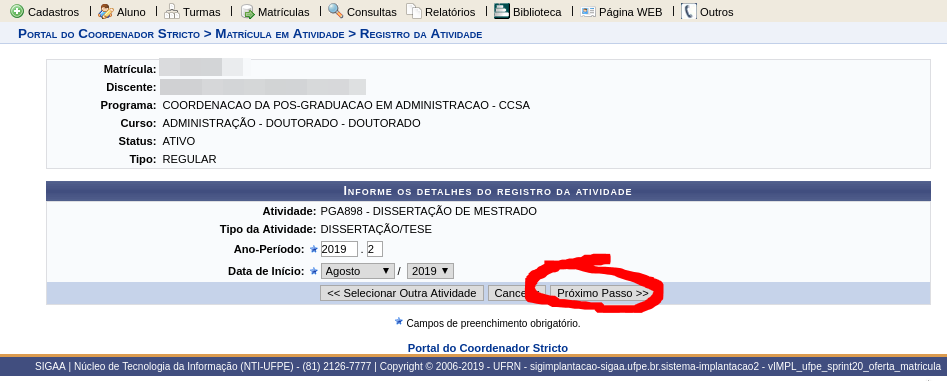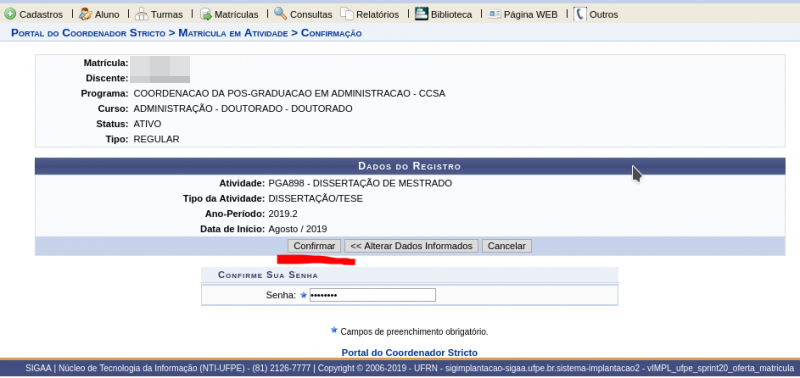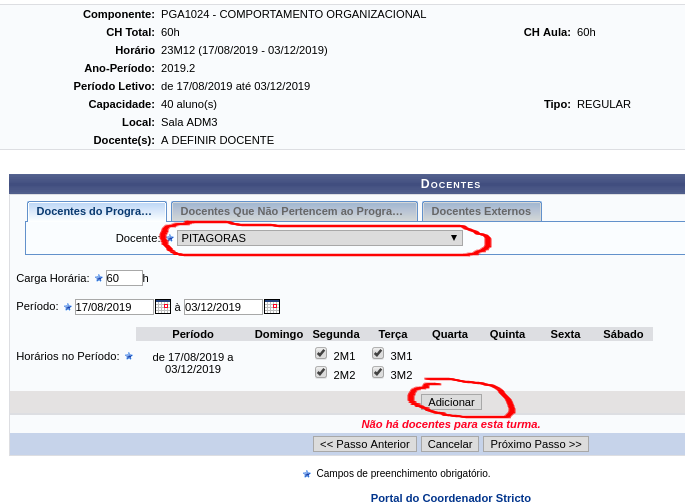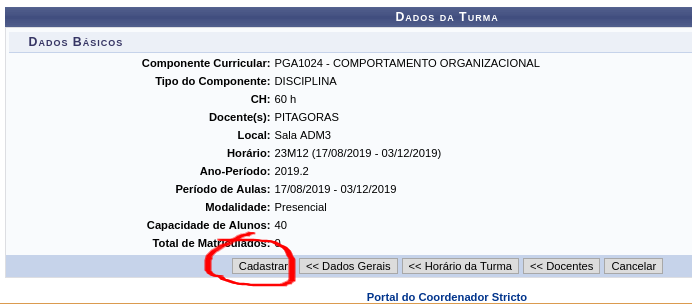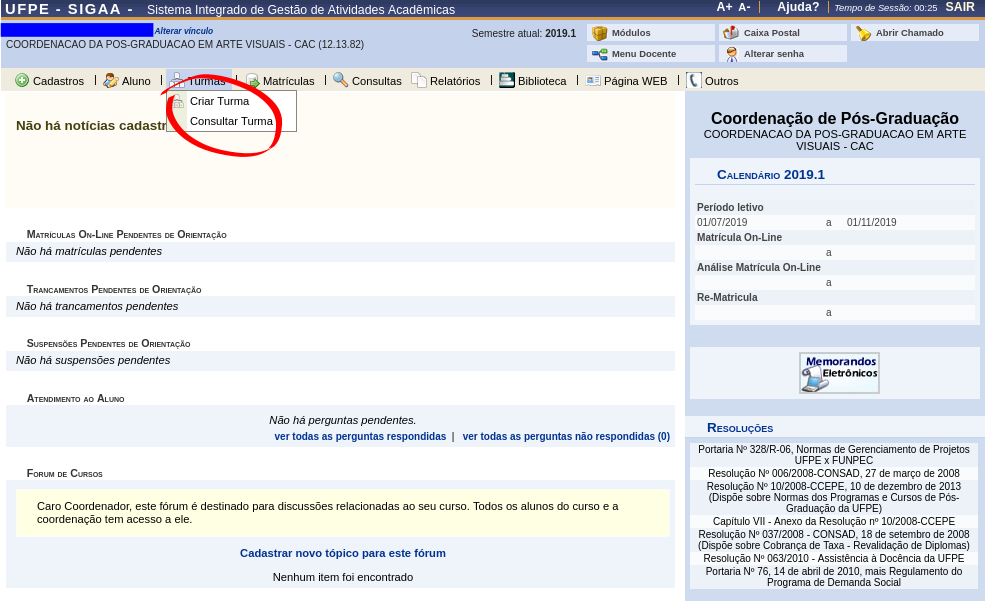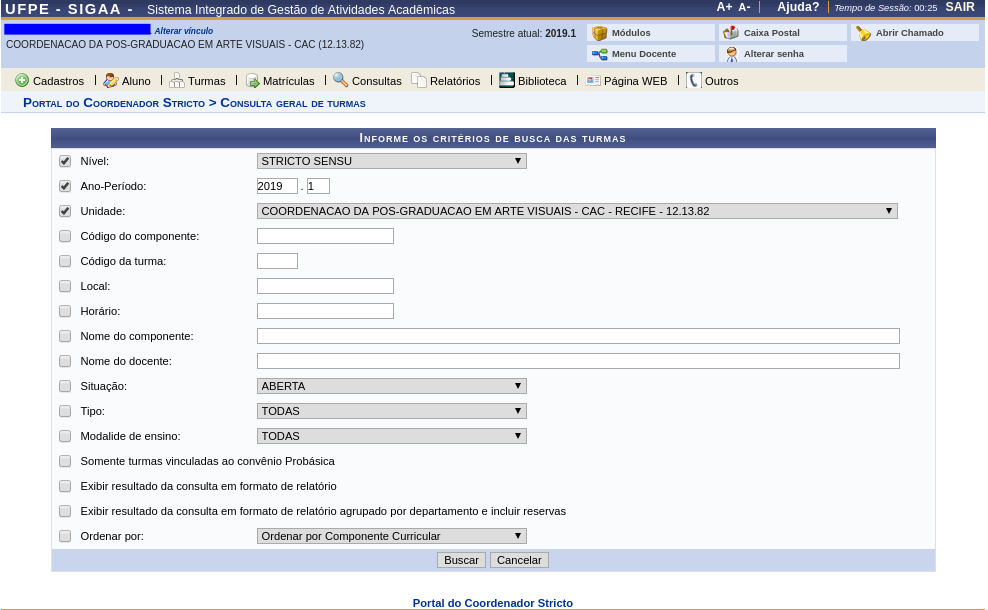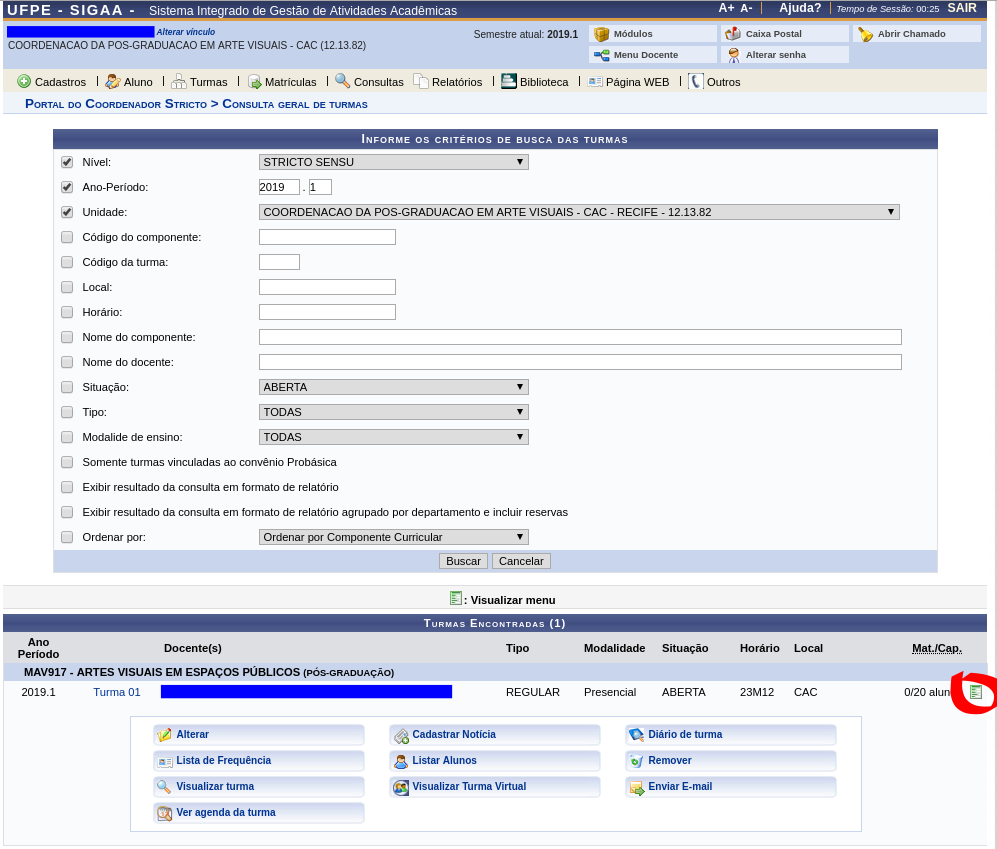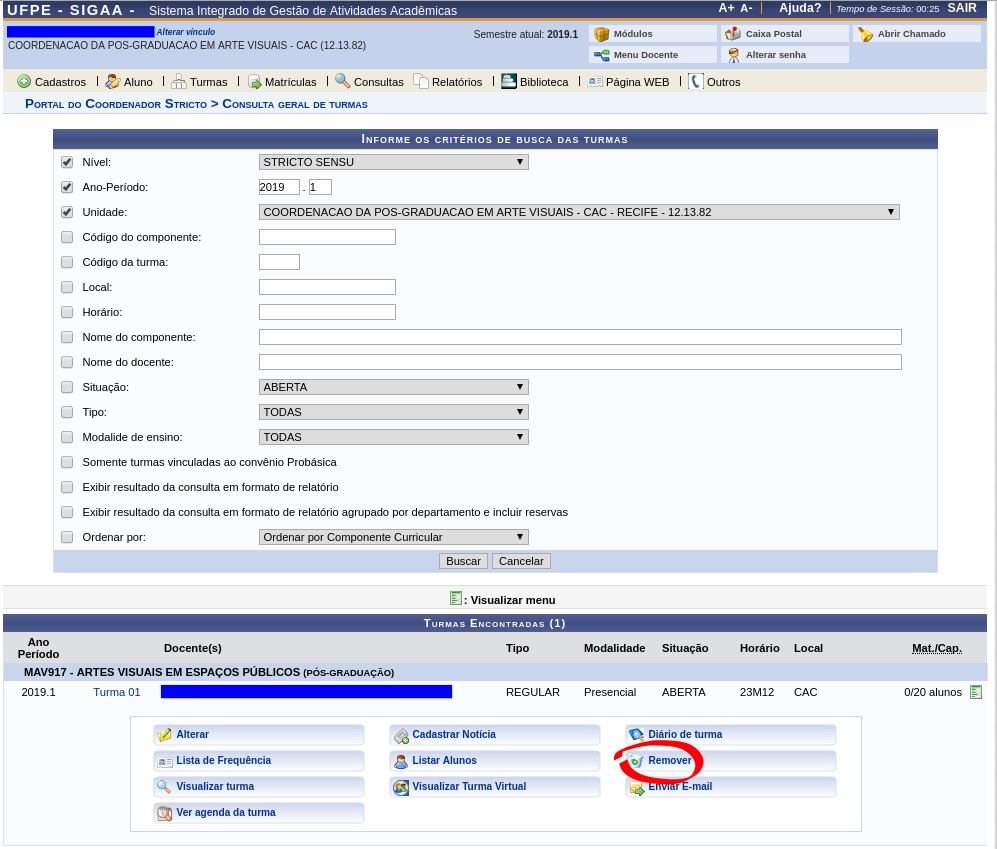Mudanças entre as edições de "Matricular em Atividades de Tese/Dissertação"
| Linha 55: | Linha 55: | ||
[[Arquivo:Stricto matricula atividade detalhes registro.png]] | [[Arquivo:Stricto matricula atividade detalhes registro.png]] | ||
=== | === Confirmação === | ||
Verifique as informações e confirme. | |||
[[Arquivo: | [[Arquivo:Stricto matricula atividade confirmacao.png]] | ||
=== Informar docentes === | === Informar docentes === | ||
Edição das 19h06min de 19 de agosto de 2019
Objetivo
Esta operação permite ao usuário matricular discentes em atividade de Tese ou Dissertação.
Pré-Requisitos
- Componente curricular do tipo Atividade, subtipo Tese/Dissertação cadastrada pela PROPESQ;
- Discente deve possuir um orientador cadastrado (Portal Coord. Stricto / Aluno / Gerenciar Orientações);
- Caso os parâmetros do programam exijam qualificação, somente será permitida matrícula após conclusão da atividade de qualificação.
Perfis de Acesso
- Coordenador ou vice de Programa e Pós-Graduação Stricto Sensu;
- Secretário(a) de Programa e Pós-Graduação Stricto Sensu;
- Gestor Stricto Sensu.
Caminho
Para Coordenador, vice ou secretário(a): SIGAA -> Módulos -> Portal do Coordenador Stricto Sensu -> Aluno -> Matrículas -> Atividade -> Matricular.
Para Gestor Stricto: SIGAA → Módulos → Stricto Sensu → Vínculo/Matrículas → Registro de Atividades → Matricular..
Passo a Passo (como Coordenador, vice ou secretário)
Acessar Portal do Coordenador Stricto Sensu
Ao entrar no SIGAA, selecione o módulo Portal do Coordenador Stricto Sensu no Menu Principal.
Matrícula em Atividade
Selecione o menu Matrículas, opção Atividades e em seguida a função Matricular.
Buscar discente
Localize o discente utilizando alguma opção dentre os filtros existentes.
Buscar atividade
Localize e selecione a atividade de tese ou dissertação utilizando os filtros desejados.
Detalhes do registro
Informe o ano/período da atividade e a data de início.
Confirmação
Verifique as informações e confirme.
Informar docentes
Em seguida, informar o(s) docente(s) da turma. Podem ser docentes do programa, que não pertencem ao programa, ou externos (à instituição). Selecione o docente, informe a carga horária dele na turma, o período que atuará e os horários, em seguida clique em adicionar.
Caso múltiplos docentes sejam adicionados, é necessário que o somatório das cargas horárias dos docentes seja igual à carga horária da disciplina, do contrário o sistema não permitirá continuar.
Após adicionar todos os docentes, clicar no botão "Próximo Passo".
Resumo
Ao final, o sistema exibirá um resumo dos dados informados para turma para fins de conferência, oferecendo a possibilidade de voltar para qualquer um dos passos anteriores e alterar dados. Confirmar e clicar em "Cadastrar".
Cancelar Turmas
Além da criação de turma, é possível cancelar turmas contato que não existam discentes matriculados na mesma.
Passo-a-Passo
Ao acessar o portal do coordenador, selecione o menu Turmas, e acesse o item Consultar Turma.
Após isso, realizar a consulta dos dados informando os critérios de busca escolhidos.
Após realizar a busca, na área de Turmas Encontradas clicar no botão inferior direito, ao lado da turma escolhida, para apresentar o menu da turma.
Assim, é possível clicar no botão Remover que irá cancelar a turma, contato que não haja discentes matrículados na mesma.
Após a seleção será apresentada uma tela de confirmação da remoção, informando os dados da turma que será cancelada.
Regras
RN01 - Para realizar matrícula em qualificação ou dissertação é necessário ter um orientador definido. RN02 - Somente discentes regulares podem solicitar matrículas em atividades de qualificação ou defesa. RN03 - Somente é permitido matricular-se em defesas após a conclusão da atividade de qualificação. RN04 - Cada programa de pós-graduação pode ajustar os parâmentros para algumas validações: Máximo de renovações de qualificação. Máximo de renovações de defesa. Permitir matrícula em defesa sem ter qualificação consolidada.
FAQ
https://otrs.ufpe.br/otrs/index.pl?Action=AgentFAQZoom;ItemID=515